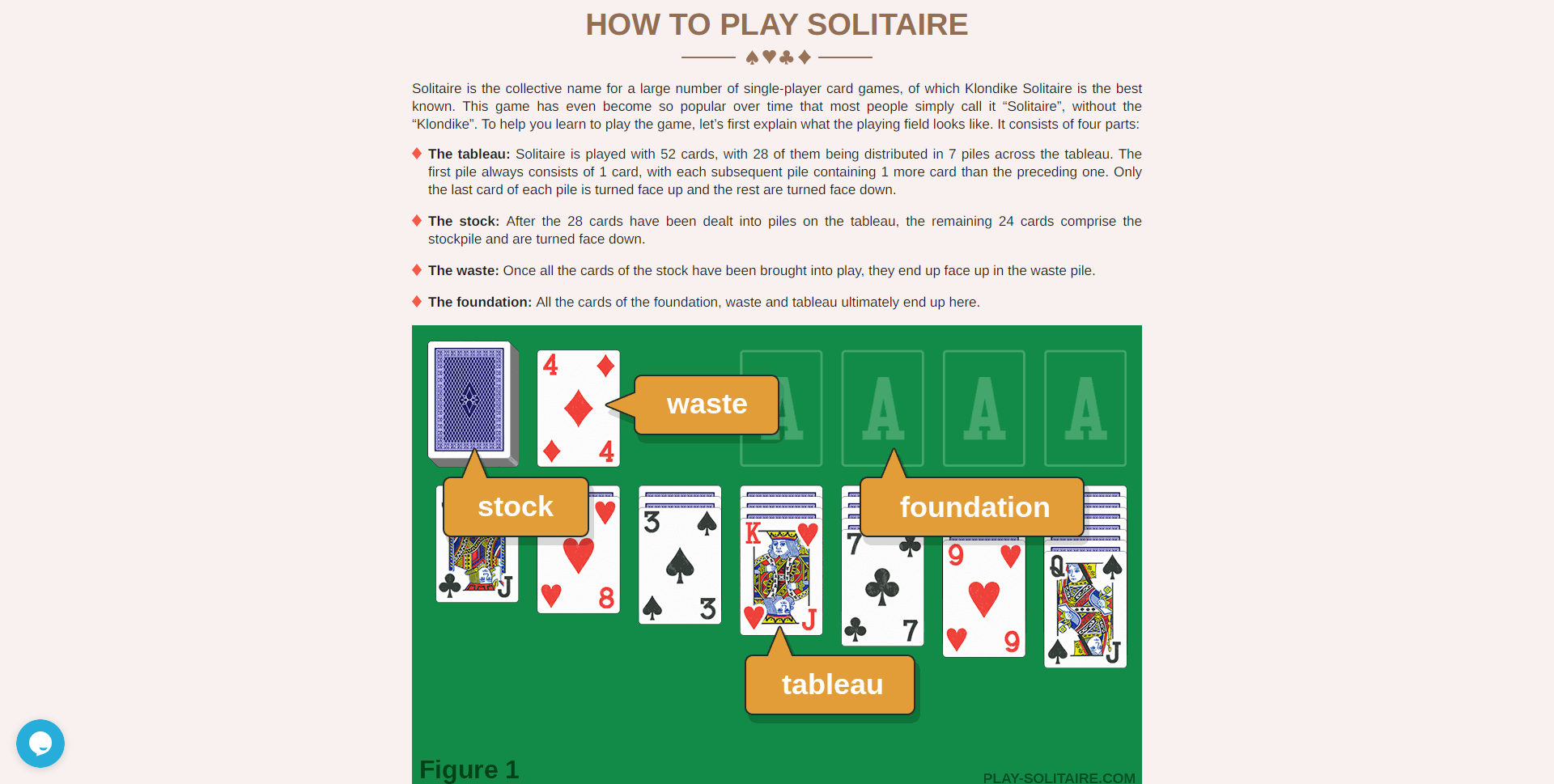Vidste du, at der findes dedikerede spilbrowsere?
- Problemet med at RuneScape ikke indlæses kan skyldes adskillige faktorer, fra forældede drivere til interferens fra en anden app.
- En hurtig løsning på dette problem er at scanne og opdatere dine grafikdrivere.
- En anden effektiv løsning for at få RuneScape til at åbne er at køre programmet i kompatibilitetstilstand.

xINSTALLER VED AT KLIKKE PÅ DOWNLOAD FIL
Denne software vil holde dine drivere oppe og køre, og dermed holde dig sikker mod almindelige computerfejl og hardwarefejl. Tjek alle dine drivere nu i 3 nemme trin:
- Download DriverFix (verificeret downloadfil).
- Klik Start scanning for at finde alle problematiske drivere.
- Klik Opdater drivere for at få nye versioner og undgå systemfejl.
- DriverFix er blevet downloadet af 0 læsere i denne måned.
RuneScape er et gratis og sjovt spil, der har tiltrukket mange spilleres interesse. Den er dog ikke fri for fejl.
Et af de almindelige problemer er, at RuneScape sidder fast ved indlæsningsfejl. Årsagerne til dette problem varierer og kan nogle gange være svære at udpege.
Uanset årsagen indeholder denne vejledning rettelser, som vil lade dig komme til spiller RuneScape i din browser og klienten.
Hvorfor indlæses RuneScape ikke?
Der er forskellige grunde til, at RuneScape muligvis ikke indlæses. Fra problemer på din pc til interferens fra en anden app, årsagerne er talrige. Nedenfor er nogle af de almindelige:
- Forældede drivere
- Problemer med kompatibilitet
- Firewall interferens
- Problemer med din version af spillet.
Hvorfor sidder RuneScape fast ved at indlæse applikationsressourcer?
RuneScape vil sidde fast ved at indlæse applikationsressourcer, hvis du bruger en anden skærm tilsluttet via et HDMI-kabel. Dette skyldes, at klienten og indlæsningsskærmen skal dele den samme skærm, for at spillet kan indlæses korrekt.
Den eneste måde at løse dette problem på er at lukke klienten, tage HDMI-kablet ud og tilslutte det igen, når klienten er færdig med at indlæse.
Hvordan kan jeg få RuneScape til at indlæse igen?
1. Deaktiver antivirus/firewall midlertidigt
Hvis du har et antivirus eller en firewall aktiveret på din pc, kan det være årsagen til, at RuneScape ikke indlæses på Steam. Dette kan skabe en falsk alarm og forhindre spillet i at oprette forbindelse til dets server.
I dette tilfælde er den nemmeste måde at løse problemet med Old School eller den normale RuneScape, der ikke indlæses, at deaktivere antivirussoftwaren midlertidigt. Når spillet har etableret en forbindelse, kan du aktivere det igen.
2. Opdater grafikdriveren
2.1 Opdater driveren manuelt
- Tryk på Windows+ xtasterne og vælg Enhedshåndtering.

- Klik på Skærmadaptere mulighed for at udvide den.

- Højreklik på en hvilken som helst driver der og vælg Opdater driver mulighed.

- Vælg Søg automatisk efter drivere mulighed.

- Vent på, at søgningen er fuldført, og opdater driveren, hvis der er nogen.
Forældede drivere forårsager, at RuneScape ikke indlæser problemer ledsaget af en sort skærm. Denne manuelle driveropdatering skulle hjælpe med at genoprette normaliteten.
- Discord Music Bot Lagging: 4 nemme måder at reparere det permanent på
- Langsom downloadhastighed på Steam: 5 måder at løse dette permanent på
- 4 måder at rette discord på, hvis Twitch-integration ikke vises
- Twitch app vs browser ydeevne [Nyttig sammenligning]
2.2. Opdater driveren automatisk
I stedet for at gennemgå de mange trin ovenfor for at søge og installere en driveropdatering, kan du automatisere processen med en driveropdatering i DriverFix.
DriverFix er en førsteklasses software, der automatisk scanner, opdaterer og reparerer drivere. Uanset om det er forældede, ødelagte eller manglende drivere, holder dette værktøj dem alle i topform.
Og med hele 18 millioner originale drivere i sin database, kan du være sikker på, at den har alt, hvad du behøver for at rette RuneScape fast ved indlæsning, vent venligst, og andre relaterede problemer.
⇒Hent DriverFix
3. Kør i kompatibilitetstilstand
- Højreklik på RuneScape-ikonet.
- Vælg Ejendomme mulighed.

- Klik på Kompatibilitet fanen øverst.
- Sæt kryds i boksen for Kør dette program i kompatibilitetstilstand for.

- Klik til sidst på ansøge knappen efterfulgt af Okay.

Denne rettelse er effektiv, hvis RuneScape ikke indlæses efter en opdatering på din pc.
RuneScape, der ikke indlæses, kan være irriterende, da årsagen nogle gange kan være svær at udpege. Med de rettelser, der anbefales i denne vejledning, burde du være i stand til at få spillet til at fungere igen.
Vil du vide hvordan ret RuneScape-pakketabsfejlen? Så tjek vores guide for hurtige og nemme måder at gøre det på.
Fortæl os gerne rettelsen, der gør det muligt for dig at vende tilbage til at nyde dit spil i kommentarerne nedenfor.
 Har du stadig problemer?Løs dem med dette værktøj:
Har du stadig problemer?Løs dem med dette værktøj:
- Download dette PC-reparationsværktøj bedømt Great på TrustPilot.com (download starter på denne side).
- Klik Start scanning for at finde Windows-problemer, der kan forårsage pc-problemer.
- Klik Reparer alle for at løse problemer med patenterede teknologier (Eksklusiv rabat til vores læsere).
Restoro er blevet downloadet af 0 læsere i denne måned.